极速PE官网 > 帮助中心 >
笔记本无法连接无线网络解决方法介绍
作者:pe系统 2016-08-09
在帮朋友们修理电脑时,发现“笔记本无法连接无线网络”这个问题很常见,很多人为它而苦恼,作为笔记本的重要组成部分,无线网出了问题,无异于上了战场的士兵拿着坏了的枪一般。为此,笔者将通过这篇经验,详细通俗的从各个方面分析、查找问题的根源,然后对症下药,解决该问题。
笔记本无法连接无线网络方法:
1、首先考虑无线网络的硬件开关,有的笔记本上有这个开关,如果关闭它,不论你怎么折腾电脑,都开不了无线网。如下图所示为联想Y470的无线网开关:
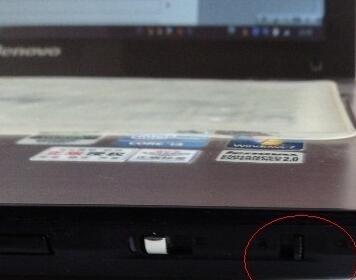
2、笔者接触的该问题的笔记本中,百分之九十是如下原因:几乎所有笔记本都提供了Fn键来控制无线网的开关,该功能类似于第一步中提到的硬件无线网开关,如果关闭,同样将会出现标题所示的问题。有的笔记本默认使用这个快捷键关闭着无线网,比如华硕,由于不知道它一直关闭着,致使无论如何折腾笔记本,都无法开启无线网,这就是大多数人问题所在。比如:联想Y470使用fn+f5可以开启关闭无线网,而要想使用笔记本该快捷键,有很多重要的准备工作,如果不进行这些准备,关闭着的无线网无论如何都开启不了,具体准备请看下一步骤。本步骤y470快捷键如下两图所示:

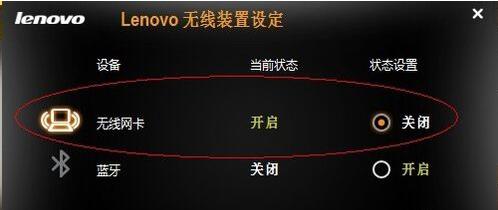
3、上一步中,要想使用"fn+无线网图标"这个快捷键,首先,需要安装一些你所使用的笔记本自带的一些驱动和应用软件。因为,fn这个键并不像键盘上别的键,它需要专门的驱动才能起到作用。笔记本各品牌不同,所要使用的软件不同。笔者在此提供以下两种品牌中所需要的软件,请前往官网下载:联想:网卡驱动、无线网卡驱动、电源管理软件(Energe Management)华硕:网卡驱动、Qualcomm Atheros 无线网卡驱动程序及应用程序、ATK 热键工具程序
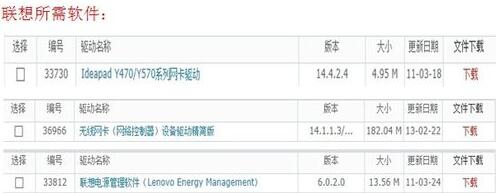
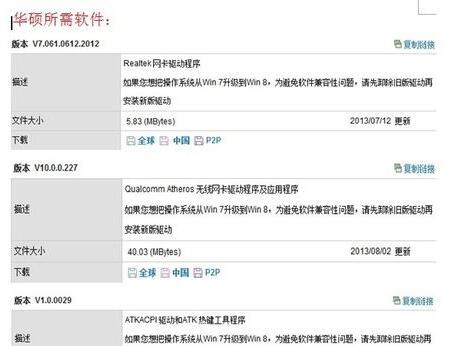
4、 该开的开关都开了,该安装的软件也都按了,但如果还不能用,那就得看系统服务了,控制面板--系统和安全--管理工具--服务,请确定如下五个服务状态全部为“已启动”:Network Connections、Network List Service、Network Location Awareness、Network Store Interface Service、WLAN AutoConfig(尤其该服务)
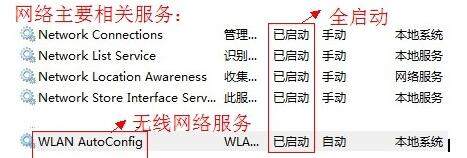
5、如果无线网依旧不能使用,请选择:“打开网络和共享中心”--“更改适配器设置”--“无线网络连接”--右键“启用”至此,无线网络应该就可以正常使用了,如果还不能,那就应该送到专卖店检测无线网硬件是否正常了。
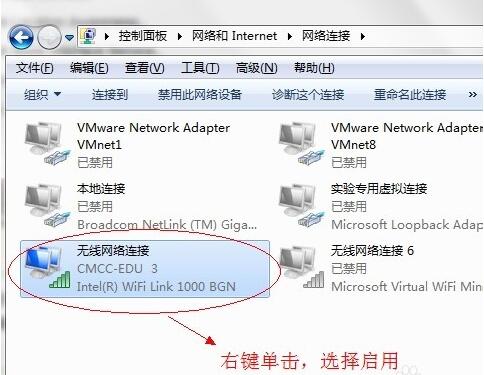
以上就是笔记本无法连接无线网络的解决方法,是不是很简单,觉得还可以,有帮助的朋友可以收藏起来参考下,希望可以帮到你,更多今精彩内容敬请参考查看。
摘要:在帮朋友们修理电脑时,发现笔记本无法连接无线网络这个问题很常见,很多人为它而苦恼,作为笔记本的重要组成部分,无线网出了问题,无异于上了战场的士兵拿着坏了的枪一般.为此,笔者将通过这篇经验,详细通俗的从各个方面分析,查找问题的根源,然后对症下药,解决该问题....
